本文将提供一个详细的 MobaXterm 连接 Linux 服务器的教程,包括安装、配置、连接等各个方面。
安装及配置 MobaXterm
首先下载 MobaXterm 安装包并安装。
打开 MobaXterm,进入“Session”页签,选择“SSH”协议,并填写要连接 Linux 服务器的 IP 地址、用户名和密码。例如:
Remote host: 192.168.1.100Specify username: rootPassword: ******
在“Advanced SSH settings”中可以修改一些 SSH 配置,例如端口号、密钥、代理等。
点击“OK”进行连接,如果连接成功,就可以在 MobaXterm 中操作 Linux 服务器了。
MobaXterm常用操作
MobaXterm 支持直接在终端中输入 Linux 命令进行操作。
右键点击终端可以打开菜单,提供了一些快捷操作,例如复制、粘贴、清除等。
可以使用“Ctrl+Shift+T”快捷键打开新的终端,方便多任务操作。
点击“Remote Files”选项卡可以进行文件传输操作,支持文件夹同步、远程文件编辑等功能。
示例操作
示例1:上传文件
在 MobaXterm 中打开本地文件夹,例如“E:\data\”。
在 MobaXterm 中打开远程文件夹,例如“/root/data/”。
将本地文件夹中的文件拖拽到远程文件夹中即可完成上传操作。
示例2:下载文件
在 MobaXterm 中打开远程文件夹,例如“/root/data/”。
在 MobaXterm 中右键点击要下载的文件,选择“Download”即可完成下载操作。
总结
本文简单介绍了 MobaXterm 连接 Linux 服务器的过程,同时提供了常用操作和两个示例操作。希望能够帮助读者更加高效地使用 MobaXterm 进行 Linux 服务器操作。



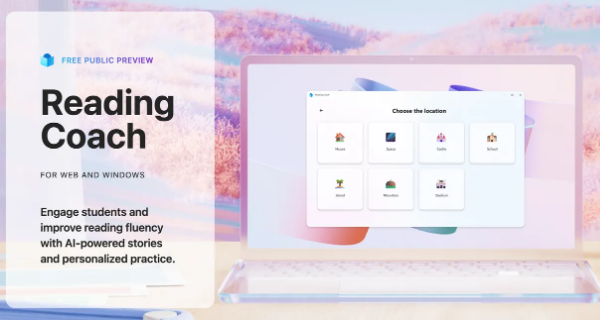


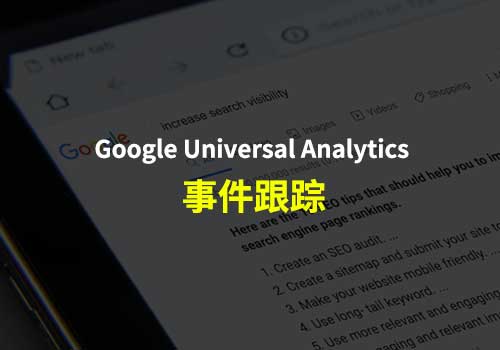
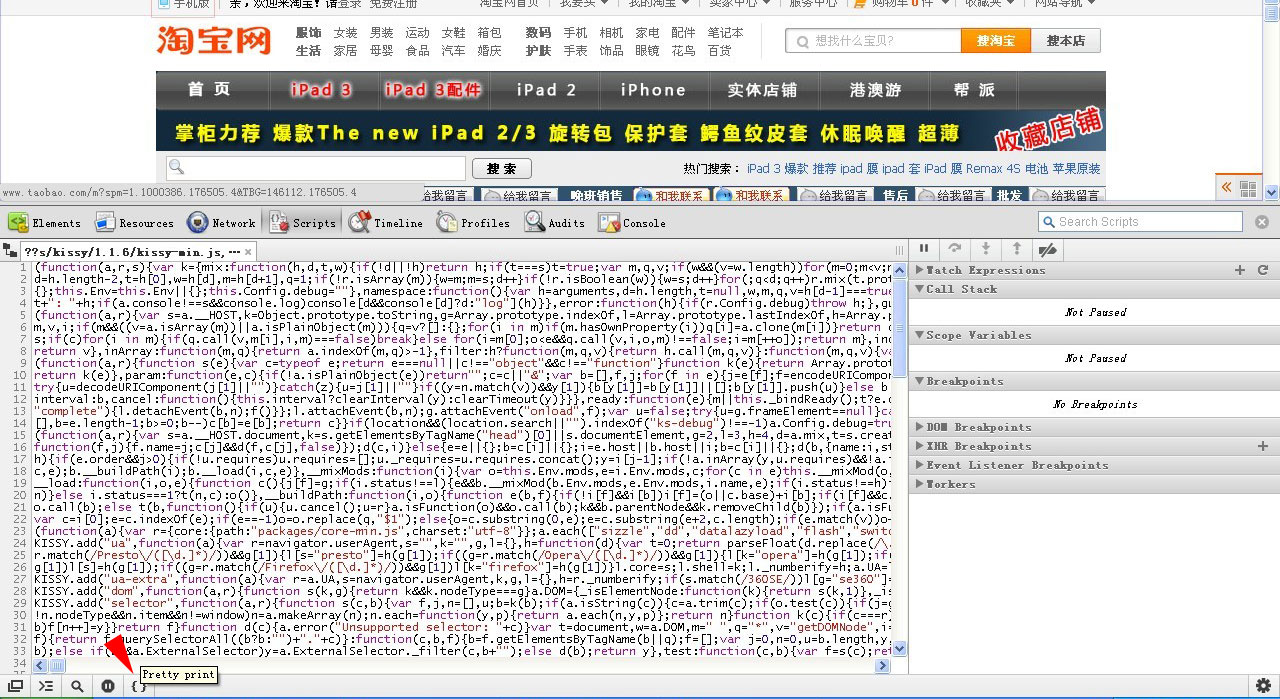
网友评论文明上网理性发言 已有0人参与
发表评论: